
Microsoft spendiert den Xbox-Series-Konsolen einen umfangreichen HDR-Kalibrierungsmodus, der im Vergleich zur PS5-Einstellungsoption einige Vorteile bietet.
Der HDR-Kalibrierungsbildschirm der Xbox Series X/S unterscheidet sich auf den ersten Blick kaum vom PS5-Pendant.
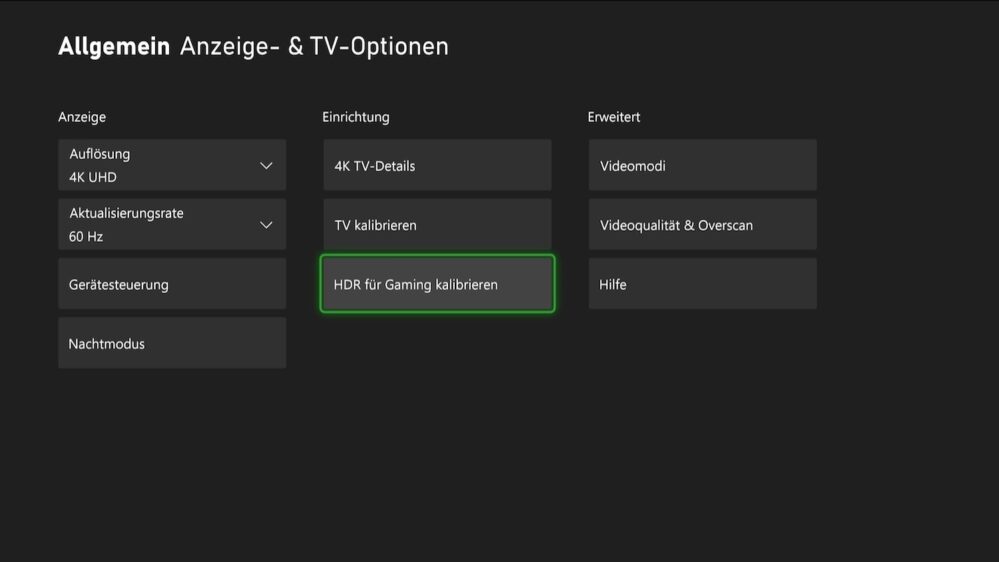
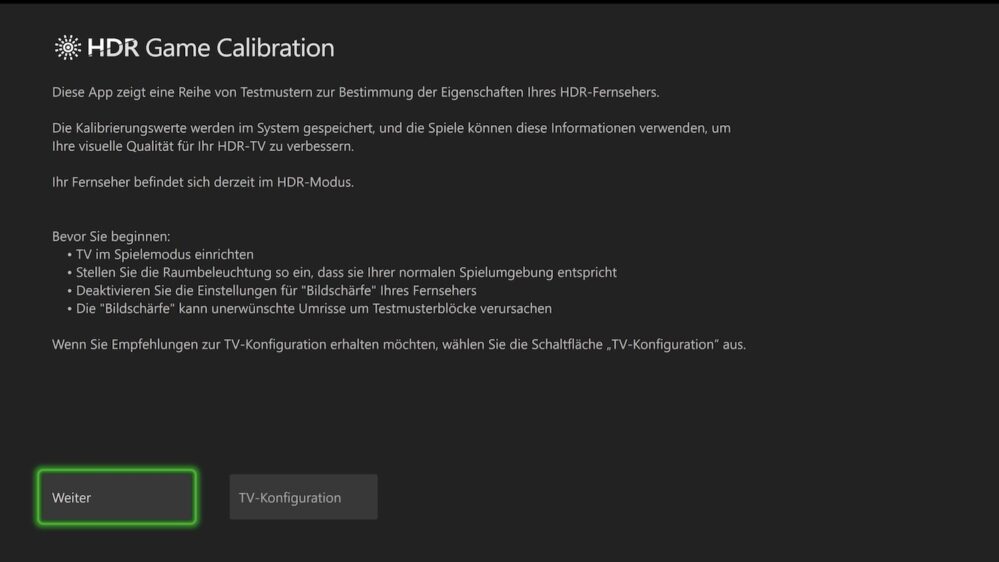
In aufeinanderfolgenden Testbildern lässt sich die Schwarzdarstellung mit der Xbox ebenso kalibrieren wie die HDR-Spitzenlichter.
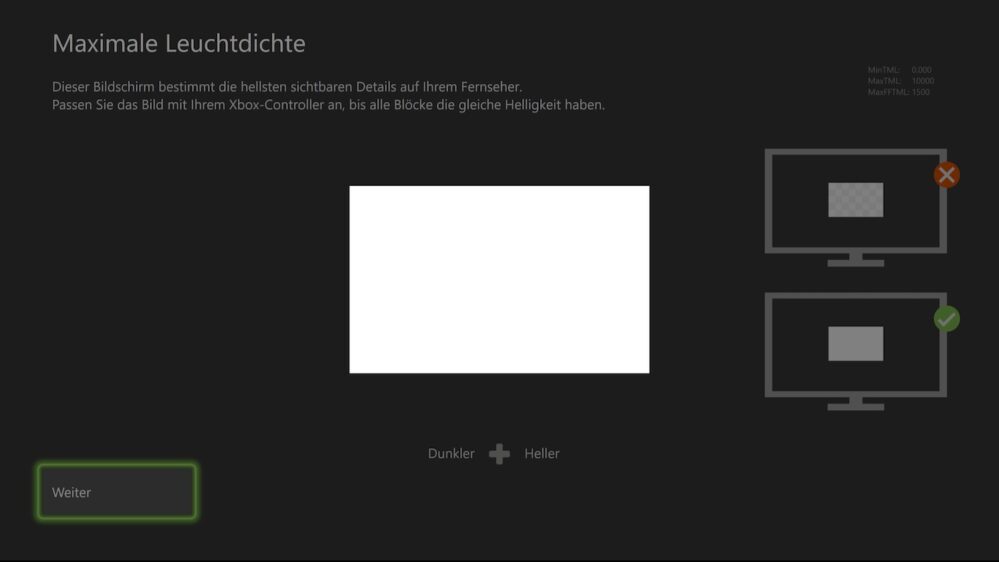
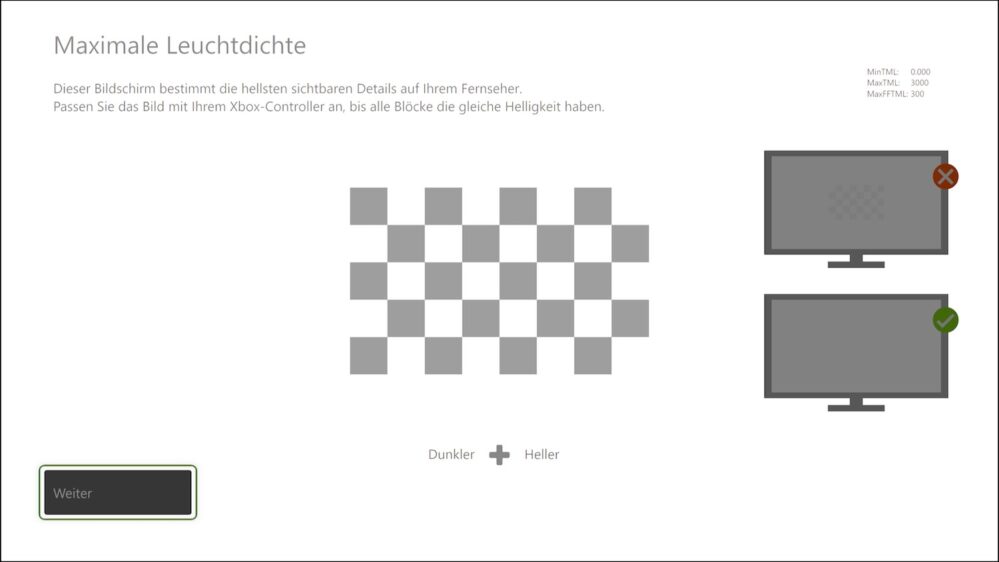
Jeder Tastendruck bzw. Einstellungsschritt wird mit einem Soundeffekt untermalt, allerdings stoppt die Wiedergabe nicht an den jeweiligen Endpunkten. Zudem sind die Einstellungsschritte derart fein, dass es mit dem bloßen Auge schwierig sein kann, Unterschiede auszumachen.
Doch in diesem Fall hilft die richtige Tasteneingabe über den Xbox-Controller, um die notwendigen Details im Bild einzublenden. Damit wird aus der Xbox ein überaus präzises Analysegerät für einen professionellen HDR-Abgleich.
Die richtigen Eingaben machen den Unterschied
Um die Werte der jeweiligen HDR-Helligkeitsstufen einzublenden, müssen einmalig sämtliche Schultertasten des Xbox-Controllers gleichzeitig betätigt werden.
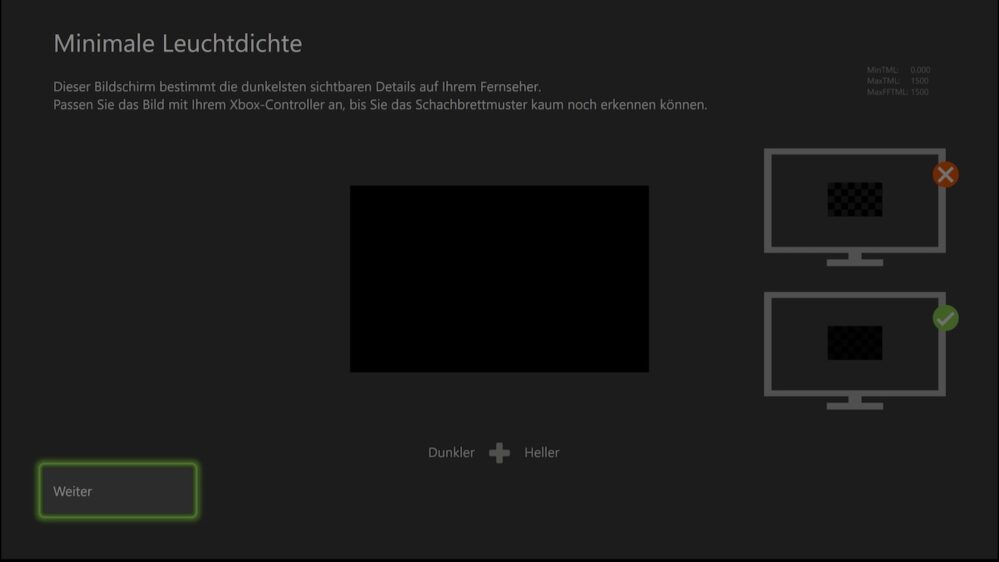
In der rechten oberen Ecke tauchen daraufhin die HDR-Helligkeitswerte auf, die man im Playstation-Kalibrierungsbildschirm vergeblich sucht.
Innerhalb des Black-Level-Abgleichs erhöht sich mit der Xbox die HDR-Grundhelligkeit im ersten Schritt um lediglich 0,005 Nits. Mit jedem nachfolgenden Einstellungsschritt nimmt die Differenz linear zum letzten Schritt zu: So steigt der Black-Level mit einem Tastenklick von 0,000 auf 0,005 Nits und wächst fortlaufend auf 0,015, 0,03, 0,05, 0,075, 0,105 Nits usw. an.
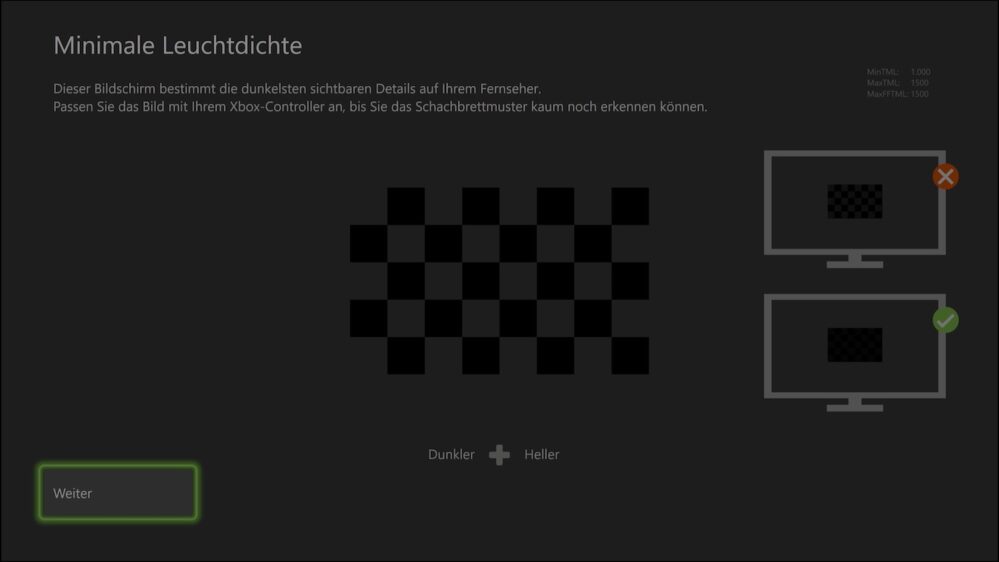
Die maximale Grundaufhellung im Schwarz ist bei 1 Nit erreicht, was 20 unterschiedliche Einstellungsschritte ermöglicht. Für den maximalen HDR-Dynamikumfang sollte der Schwarzpegel nicht künstlich angehoben werden: Es sollte damit der 0-Level eingestellt werden, ohne das Symbol sichtbar zu gestalten.
Mit einem kontrastschwachen LCD-Fernseher, der Schwächen bei der Schwarzdarstellung aufweist oder in einem sehr hellen Raum kann es dennoch lohnen, eine künstliche Aufhellung zu provozieren, falls dunkle HDR-Details ansonsten unkenntlich erscheinen.
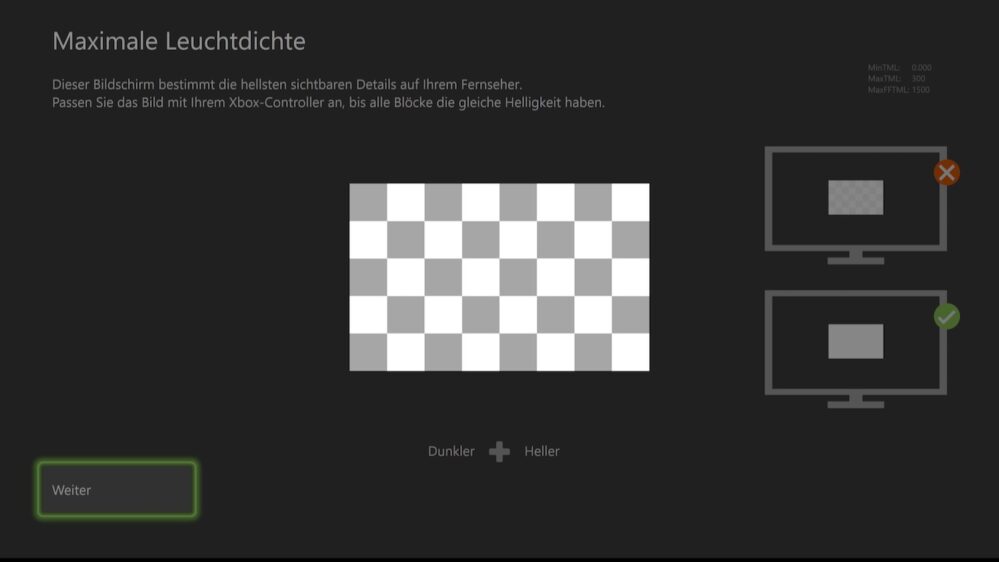
Die Helligkeitseinstellung beginnt bei 300 Nits und erfolgt zunächst in 50-Nits-Schritten bis 1300 Nits. Nachfolgend steigen die Werte um 100 Nits an, bis das Leuchtdichtemaximum von 10000 Nits erreicht ist.
Somit stehen mehr als 110 (!) Einstellungsschritte für den Abgleich der HDR-Spitzenhelligkeit zur Verfügung und jeder Einstellungswert lässt sich nach der beschriebenen Tastenkombination rechts oben auf dem Bildschirm detailliert ablesen.
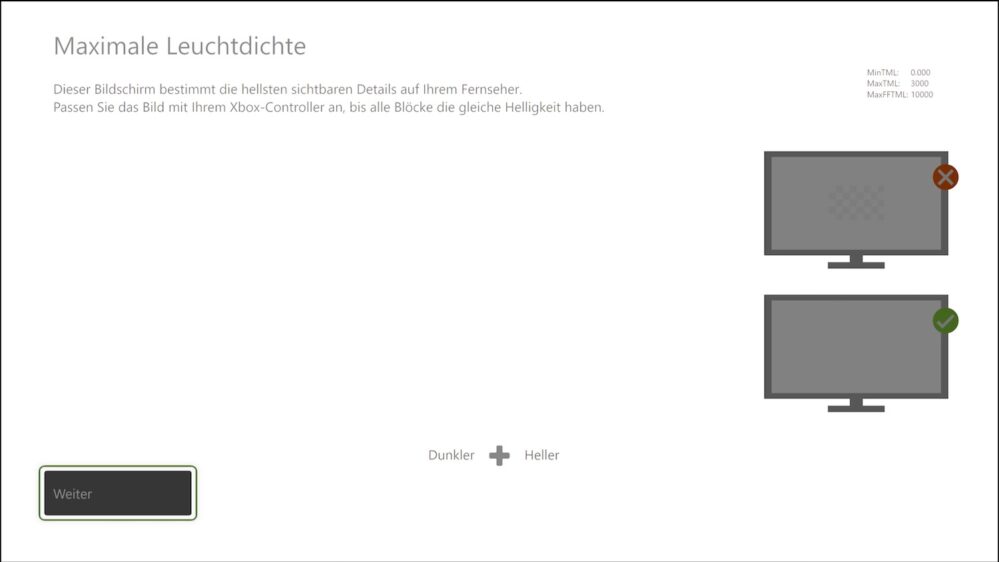
Wie bei der PS5 sollten in beiden Einstellungsfenstern, in denen der Helligkeitswert vorgegeben wird, die gleichen Einstellungen getätigt werden. Die Xbox-Vorgabe, den eingestellten Wert so weit zu steigern, dass die Blöcke im Bild verschwinden, gelingt aber nur dann, wenn der Fernseher ohne HDR-Tonemapping arbeitet und einen HGiG-Abgleich ermöglicht.
Ohne eine derartige Funktion lässt sich die voreingestellte HDR-Spitzenhelligkeit bis weit über das Leistungsmaximum des Fernsehers hinaus steigern, doch HDR-Lichter erscheinen dann zunehmend komprimiert.
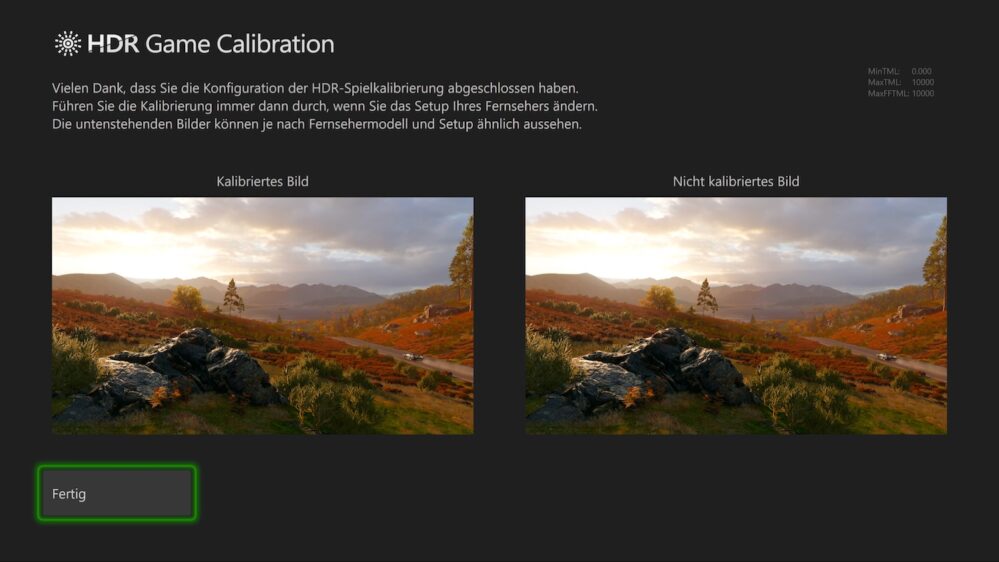
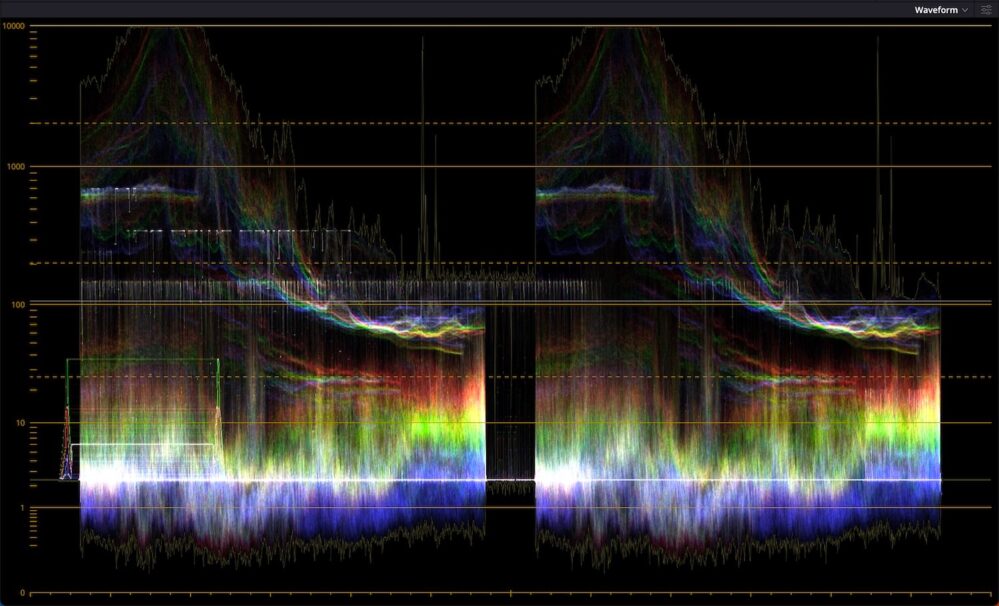
Um einen realistischen Kontrasteindruck auf Basis der getätigten Einstellungen zu vermitteln, wird im letzten Schritt ein Vergleichsbild eingeblendet. Im linken Bild werden die Einstellungswerte berücksichtigt, im rechten Bild wird der gesamte HDR-Dynamikumfang beibehalten.
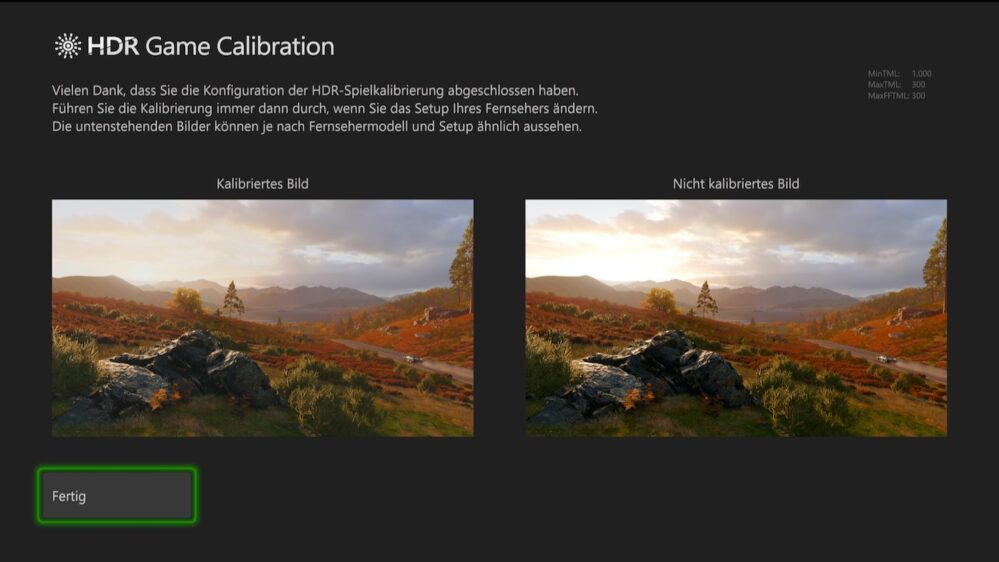
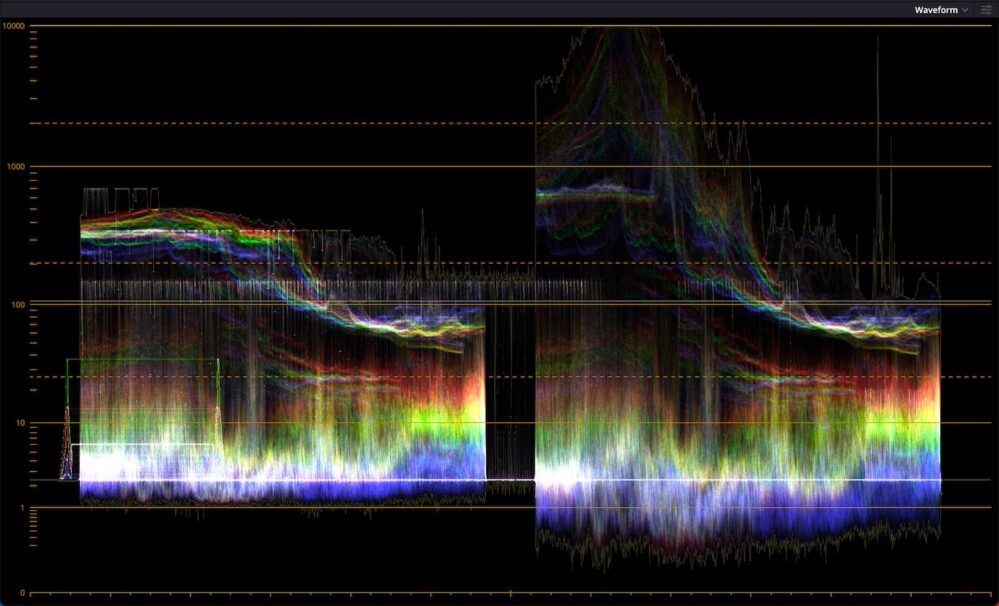
Wer über die Schwarz- und Helligkeitseinstellungen den Dynamikumfang minimiert hat, wird einen deutlichen Unterschied erkennen und insbesondere im HGiG-Modus werden im linken Bild Details erkennbar erscheinen, die im rechten Bild ausbrennen.
Doch die eingeblendeten HDR-Helligkeitswerte, der enorm feine Abgleich und der praxisnahe Bildvergleich der HDR-Kalibrierung sind leider nur eine Seite der Medaille: Die negative Überraschung folgt, sobald ein Spiel gestartet wird.
Alles für die Katz?
Nachdem wir zahlreiche Spiele nach der erfolgten HDR-Kalibrierung untersuchten, fiel unser Fazit unerwartet aus: Die HDR-Kalibrierung der Xbox zeigt meist keinerlei Wirkung!

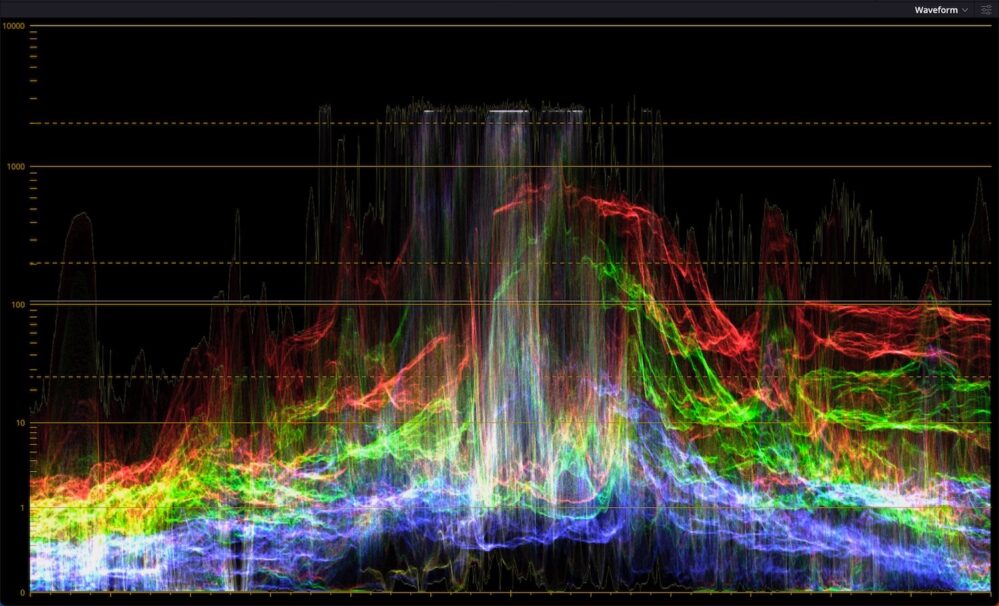
Stattdessen ignorieren die meisten Spiele die HDR-Systemeinstellungen und greifen auf eine eigenständige HDR-Kalibrierung zurück, die in den jeweiligen Spieloptionen zu finden ist.
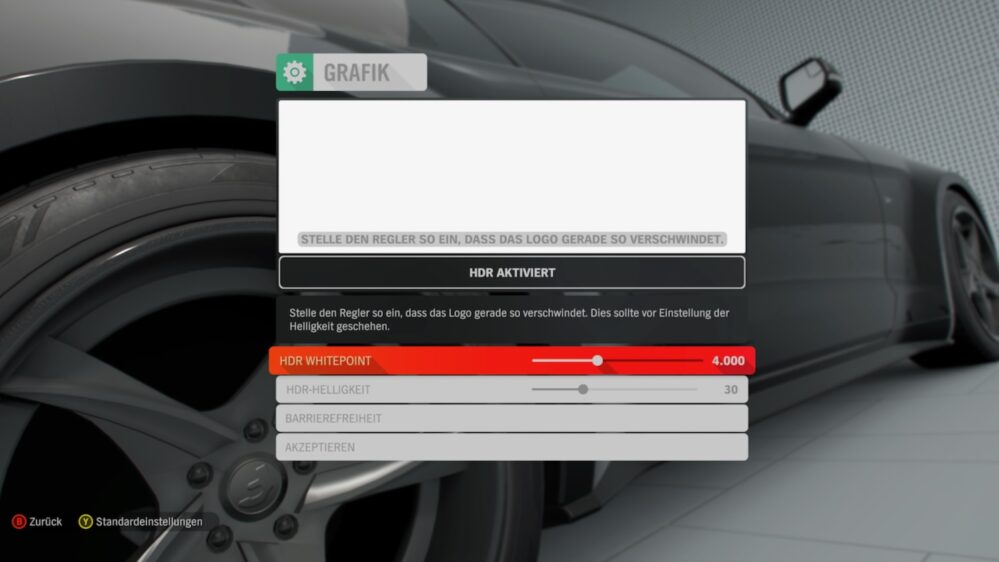
Dabei kommen meist stark abweichende Kalibrierungsmöglichkeiten zum Einsatz. In „Forza Horizon 4“ lässt sich beispielsweise die HDR-Maximalhelligkeit vorgeben, doch den größten Einfluss nimmt die durchschnittliche Helligkeit, die über den zweiten Regler vorgegeben wird.
„Forza Horizon 4“ ermöglicht die HDR-Kalibrierung vergleichbar zu einem Gamma- und Gain-Regler, doch der Gamma-Wert fällt in der Grundeinstellung zu hoch aus, wodurch das HDR-Bild etwas flau erscheinen kann. Durch die zu hohe Grundhelligkeit sind OLED-TVs kaum in der Lage, den HDR-Spitzenlichtern den nötigen Punch zu verleihen.

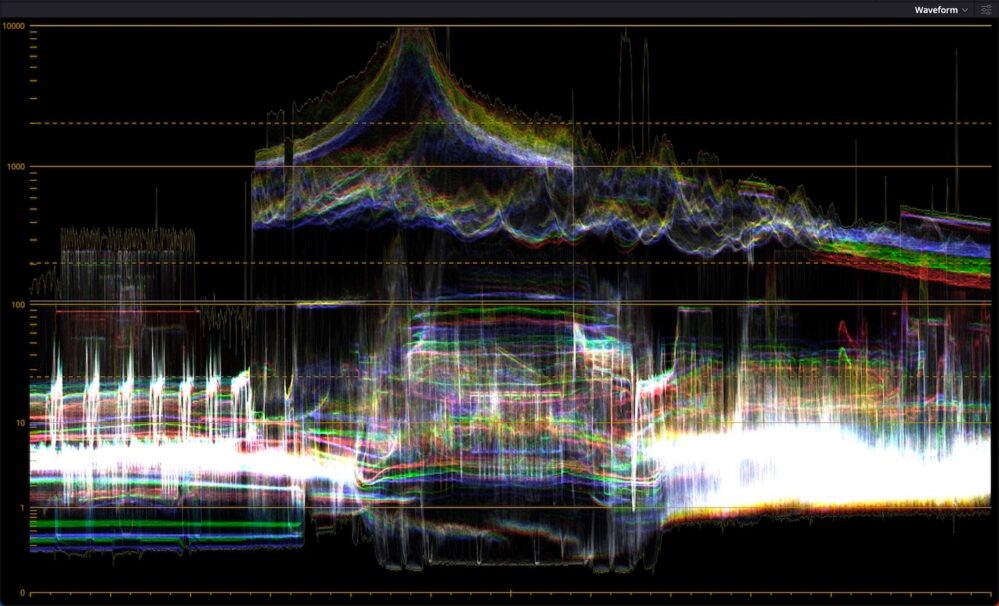
Erst mit gedrosselter Grundhelligkeit und einer auf den Bildschirm zugeschnittenen Maximalhelligkeit läuft das HDR-Bild im Spiel zur Hochform auf.
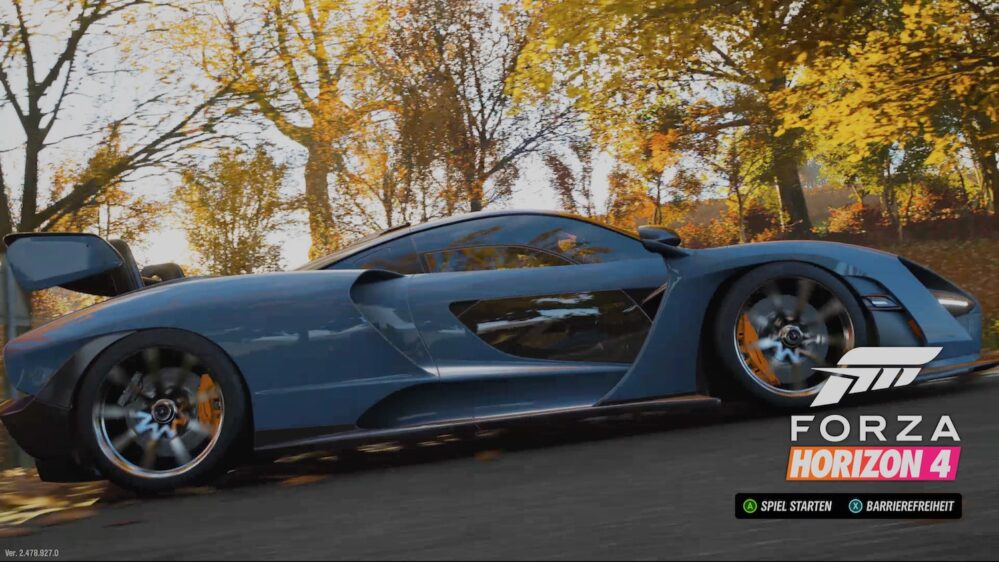
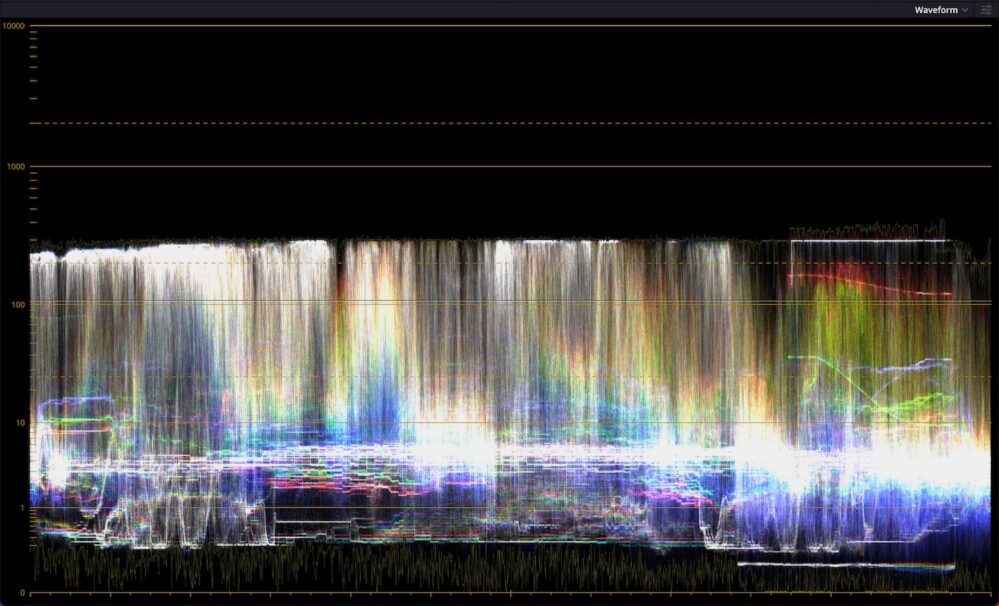
Ebenfalls auffällig: Videosequenzen weisen meist einen eingeschränkten HDR-Dynamikumfang auf, sodass sich erst im Spiel der maximale HDR-Dynamikspielraum genießen lässt.
Mehr Schein als Sein
Trotz einer vorbildlichen HDR-Kalibrierung ist die HDR-Systemeinstellung der Xbox-Series-Konsolen in den meisten Fällen ohne Belang: Zu viele Spiele ignorieren die vorgegebenen Werte komplett und setzen auf eigenständige HDR-Bildabstimmungen.
Sobald das Spiel gewechselt wird, sollte die HDR-Bildabstimmung gemäß den jeweiligen Spieleinstellungen erneut vollzogen werden, damit das Darstellungsergebnis am Ende tatsächlich den Erwartungen entspricht.






